YourSearchWeb.com est un browser hijacker, c’est à dire un programme de détournement de certains paramètres responsable du changement du comportement du navigateur Internet tel que la modification (avec impossibilité de supprimer le choix imposé par le browser hijacker) de la page d’accueil, des préférences du navigateur, etc… On peut aussi classer YourSearchWeb dans les Search Hijacker parcequ’il redirige à l’insu des utilisateurs leurs demandes de connexions sur certains sites pour les rediriger vers d’autres sites Internet, le plus souvent malicieux dédiés à la collecte d’informations. Your Search Web est également un Homepage Hijacker car il est spécialisé dans la modification et la redirection à l’insu de l’utilisateur de la page d’accueil du navigateur vers d’autres sites Internet, ces pages sont souvent de pseudos moteur de recherche.
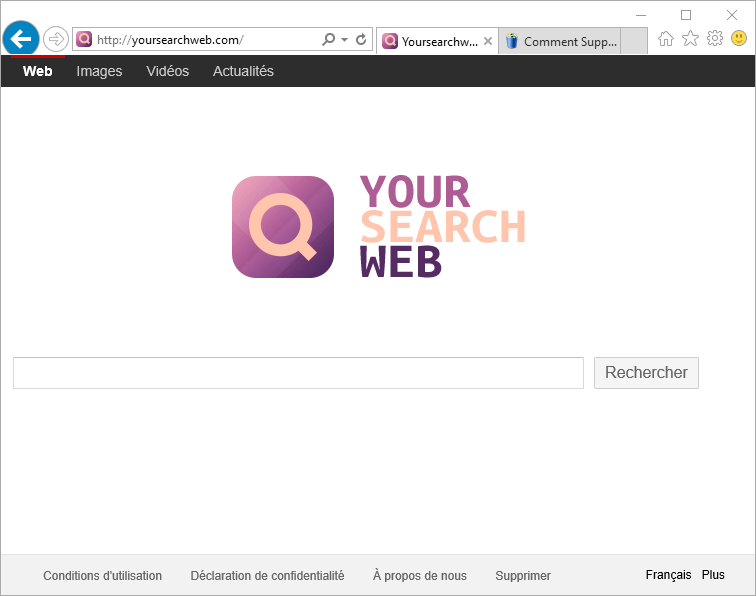
Le programme indésirable qui forcent YourSearchWeb.com et modifie les moteurs de recherche st en général proposé :
- à l’installation de programmes gratuits et connus modifiés qui embarquent discrètement le pirate de navigateur.
- de fausses publicités sur les sites de streaming ou torrent, souvent de fausses mises à jour Flash/Java ou autres prétextes comme des lecteurs vidéos
- dans des Crack & Keygen
- via des liens sponsorisés sur les moteurs de recherche, notamment Bing et Yahoo! qui proposent beaucoup d’indésirables.
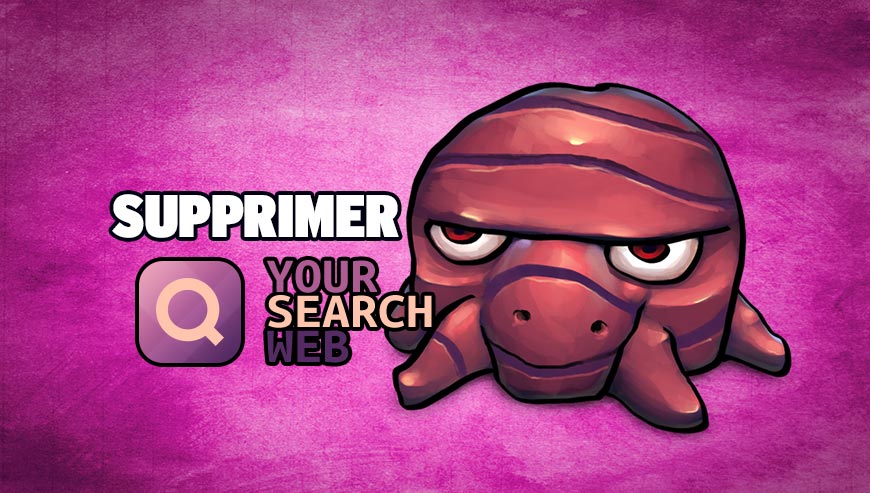
Comment supprimer YourSearchWeb.com ?
Supprimer YourSearchWeb.com avec AdwCleaner
AdwCleaner est un utilitaire gratuit de désinfection permettant d'éradiquer très facilement YourSearchWeb.com mais également différentes menaces éventuellement installées dans votre ordinateur.
- Téléchargez AdwCleaner en cliquant sur le bouton suivant :
Téléchargez AdwCleaner - Double-cliquez sur adwcleaner.exe pour ouvrir Adwcleaner.
- Lancez un diagnostic de votre PC en cliquant sur le bouton Scanner
- Dès que le scan est achevé, cliquez sur Nettoyer pour effacer les menaces.
- Rédémarrez votre PC si l'utilitaire vous le demande.
Supprimer YourSearchWeb.com avec ZHPCleaner
ZHPCleaner est un petit utilitaire gratuit ne requérant pas d'installation conçu pour lutter contre les pirates de navigateurs et certains scarewares. Son premier objectif est donc d'éliminer les redirections des navigateurs et d'éradiquer les indésirables de votre machine.
- Désactivez le temps de la désinfection Avast si cet antivirus est installé sur votre PC.
- Récupérez la dernière version de ZHPCleaner en cliquant sur le bouton ci-après :
Téléchargez ZHPCleaner - Double-cliquez sur le fichier ZHPCleaner.exe pour exécuter le logiciel.
- Acceptez la licence.
- Appuyez sur Scanner, puis une fois l'analyse terminée, appuyez sur le bouton Nettoyer.
- Appuyez sur Non si l'outil vous demande si vous souhaitez afficher l'interface de réparation.
- Relancer votre système dans le cas où ZHPCleaner vous le suggère.
Supprimer YourSearchWeb.com avec le programme MalwareBytes Anti-Malware
Malwarebytes Anti-Malware est un programme qui va effacer de votre PC les parasites que des anti-virus ordinaires ne trouvent généralement pas (comme les publiciels et les spywares, entre autres). Si vous souhaitez être protégé contre ce genre de virus, la version Premium de MalwareBytes Anti-Malware est un très bon investissement qui mettra votre système à l'abri (le le programme coûte 22.95 euros et vous pouvez l'installer sur 3 de vos PC).
- Téléchargez MalwareBytes Anti-Malware :
Version Premium Version Gratuite (sans fonctionnalité de protection) - Dès que le fichier est téléchargé doublez-cliquez dessus afin de démarrer l'installation de MalwareBytes Anti-Malware.
- Cliquez sur le bouton orange Corriger Maintenant à droite de la mention Aucun examen n'a été réalisé sur votre système
- A la fin du scan est fini, appuyez sur Supprimer la selection.
- Relancer votre système une fois le scan terminé si le programme vous le propose.
Réinitialiser votre navigateur (si nécessaire)
Si vous voyez encore des traces de YourSearchWeb.com après avoir suivi l'ensemble des étapes de ce guide vous pouvez réinitialiser votre navigateur en effectuant la manipulation suivante :
- Ouvrez Google Chrome et appuyez sur le menu
 dans l'angle supérieur droit de la fenêtre du navigateur de votre navigateur.
dans l'angle supérieur droit de la fenêtre du navigateur de votre navigateur. - Allez tout en bas de la page et appuyez sur Afficher les paramètres avancés.
- Allez encore tout en bas de la page et appuyez sur Réinitialiser les paramètres du navigateur.
- Cliquez sur le bouton Réinitialiser.

- Téléchargez ResetBrowser :
Télécharger ResetBrowser - Enregistrez le fichier resetbrowser.exe sur votre bureau et double-cliquez l'executable.
- Une notice vous indique ce qui va se passer concrètement sur votre ordinateur, appuyez sur Ok.
- Cliquez sur Réinitialisez Chrome et patientez.
- Dès que ResetBrowser a terminé, cliquez sur Ouvrir Chrome et YourSearchWeb.com sera normalement effacé.
- Lancez Firefox.
- Dans la barre d’adresse de Firefox tapez about:support.
- Sur la page qui apparaît cliquez sur le bouton Réparer Firefox.

- Téléchargez ResetBrowser :
Télécharger ResetBrowser - Enregistrez le fichier resetbrowser.exe sur votre bureau et double-cliquez dessus.
- ResetBrowser vous explique ce qu'il va faire précisément sur votre machine, cliquez sur Ok pour accepter.
- Appuyez sur Réinitialisez Firefox et attendez.
- Une fois que ResetBrowser a terminé, cliquez sur Ouvrir Firefox et vous devriez être débarrassé de YourSearchWeb.com

- Téléchargez ResetBrowser :
Télécharger ResetBrowser - Enregistrez le fichier resetbrowser.exe sur votre bureau et double-cliquez dessus.
- Une notice vous indique ce qui va se passer concrètement sur votre PC
Remettre en place votre page d'accueil personnelle (si nécessaire)
- Ouvrez votre Chrome puis appuyez simultanément sur Alt + F et cliquez sur Paramètres.
- Dirigez-vous dans la rubrique Au démarrage, et cochez Ouvrir une page spécifique ou un ensemble de pages, et cliquez sur Ensemble de pages.
- Supprimer/remplacer l’URL qui pose problème et cliquez sur OK.
- Dans la section Recherche, regardez si votre moteur habituel est bien selectionné, si ce n'est pas le cas cliquez sur Gérer les moteurs de recherche.
- Effacez les moteurs encore présents qui vous semblent suspects en appuyant sur X lorsque vous survolez chaque ligne.
- Appuyez sur Utiliser par défaut sur le moteur que vous souhaitez utiliser pour vos recherches.
- Lancez votre navigateur et appuyez en même temps sur Alt + O.
- Sélectionnez Options puis allez dans l’onglet Général et changez la Page d’accueil. Cliquez sur OK.
- Cliquez sur la loupe en haut à droite de votre navigateur, à gauche dans la zone de recherche.
- Sélectionnez Modifier les paramètres de recherche.
- Si YourSearchWeb.com est toujours présent dans la liste, sélectionnez-le et cliquez sur Supprimer puis sur OK.
- Lancez Internet Explorer et appuyez simultanément sur Alt + U.
- Sélectionnez Options Internet.
- Cliquez sur l’onglet Général et supprimer/remplacer la Page d’accueil. Cliquez sur le bouton OK.
- Appuyez une nouvelle fois sur les touches Alt + U, puis sélectionnez Gérer les modules complémentaires.
- Cliquez sur Fournisseurs de recherche dans le menu à gauche, sélectionnez le moteur non désiré si ce dernier est encore présent et cliquez sur Supprimer.
Si vous n'avez pas réussi à effacer YourSearchWeb.com de votre PC après voir suivi ces 5 étapes, exposez votre problème sur notre page support. Quelqu'un viendra vite vous aider ! Accéder au support.





